Обработка фотографии, интересный эффект обрабатываем цветок на асфальте, фото цветов, белый цветок, обрабатываем цветы бесплатно в уроке ф
Итак, берём исходник (огромное спасибо Светлане Зиминой за фотографию!):

Дублируем базовый слой Background -> Duplicate Layer Пусть новый слой у нас будет чёрно-белым Image -> Adjustments -> Desaturate Меняем Blending options слоя на Exclusion (Исключение)

Сводим слои воедино Merge Down (я обычно жму Ctrl+E) Инвертируем Image -> Adjustments -> Invert (или просто Ctrl+I) Получилось вроде бы ничего, но как-то мутненько. Посему лезем в Image -> Adjustments -> Brightness/Contrast и выставляем примерно следующие значения: brightness -27 contrast +70 Должно получиться что-то вроде того:

Синяя сердцевина меня не устраивала, поэтому я сделал Image -> Adjustments -> Hue/Saturation Hue -180

Дублируем этот слой. Цвет у него мы тоже сменим Image -> Adjustments -> Hue/Saturation Hue -100 Дальше меняем Blending Options на Overlay А вот теперь начинается самое интересное. Лезем в Filters -> Blur -> Radial Blur Там выставляем значение на 70 и выбираем Zoom. Внимание! Radial Blur размывает картинку от её центра. Мне же хотелось чтобы этим центром всея вселенной был мой ненаглядный цветочек. Поэтому я предварительно сдвинул картинку на этом слое так, чтобы сердцевина цветка оказалась в центре, и только потом применил Radial Blur. Затем аккуратно передвинул картинку на место. Поэкспериментируйте, посмотрите, какой результат для вас будет более приемлем. У меня получилось вот так:

Добавим чуть-чуть цвета. Image -> Adjustments -> Curves Тут можно сделать как вам заблагорассудится, поиграйте с каналами. Лично я чуть уменьшил красный канал, добавил немного синего.

Теперь нам нужны лучи. Создаём новый слой. Белой мягкой кистью размера около 400-600 ставим пятно в центр. Filters -> Noise -> Add noise ставим значение на 50% и галочки на monochrome и gaussian. Filters -> Blur -> Radial Blur значение на 70 и Zoom. То, что получилось делаем контрастней Image -> Adjustments -> Brightness/Contrast Сontrast +77 добавляем цвета и высветляем. Image -> Adjustments -> Hue/Saturation ставим галку на Colorize, Hue 56 (жёлтый) Saturation 90 Lightness +60 Получилась милая такая блямбочка:
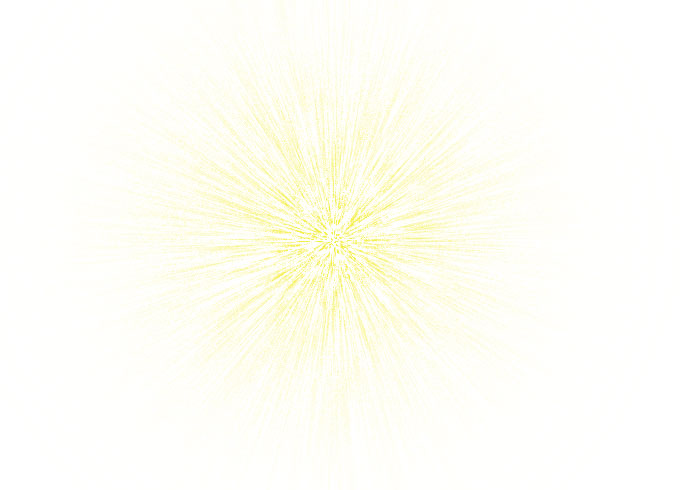
Можно чуть чуть размыть содеянное с помощью Blur размером в 1-2 пикселя. Теперь мы аккуратно сотрём у неё центр мягкой кисточкой (можно поставить небольшое белое пятно), и сдвигаем так, чтобы сияло вокруг нашего цветка. Что-то вроде того:
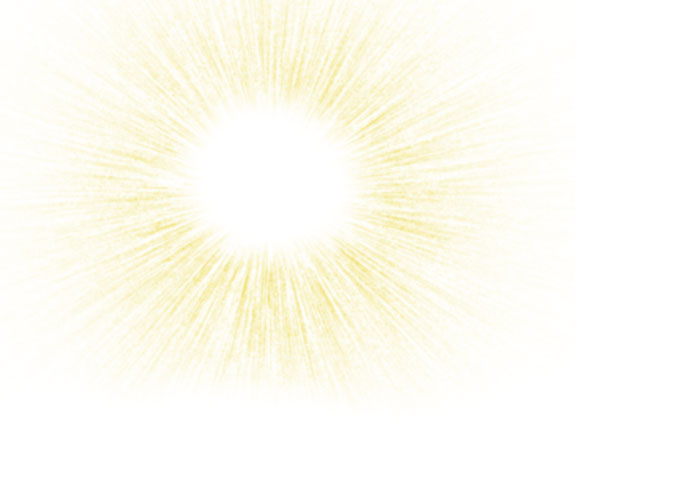
меняем Blending Options слоя на Overlay. Можно сделать ещё один слой, с бликами. Я сделал его вот таким (фон на самом деле, конечно, прозрачный):
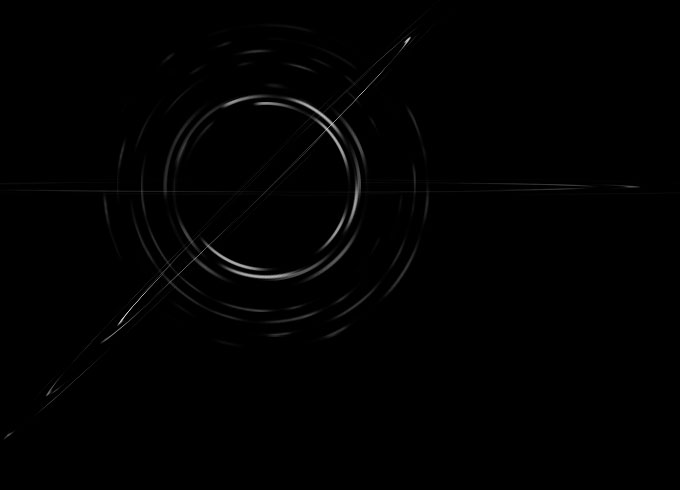
Собственно, вот и наш итог:

Такова база, дальше полный простор для творчества. Можно побаловаться с эффектами и наложениями слоёв, можно добавить текст. Вот еще один вариант:

уроке фотошоп, уроки фотошопа, урок Photoshop
Компания Tineco показала свои новейшие разработки в сфере умной бытовой техники на международной выставке…


